-
PS如何将单眼皮变成双眼皮?PS将单眼皮变成双眼皮的方法教程
- 时间:2024-04-20 15:09:25
大家好,今天Win10系统之家小编给大家分享「PS如何将单眼皮变成双眼皮?PS将单眼皮变成双眼皮的方法教程」的知识,如果能碰巧解决你现在面临的问题,记得收藏本站或分享给你的好友们哟~,现在开始吧!
PS如何将单眼皮变成双眼皮?最近有小伙伴问我如何使用PS将单眼皮变成双眼皮,今天小编就给大家带来ps制作双眼皮的方法教程,让我们一起来看看吧。
方法/步骤
1、打开Photoshop软件,导入一张图片,在左侧工具栏中选择钢笔工具,在眼睛位置绘制路径,
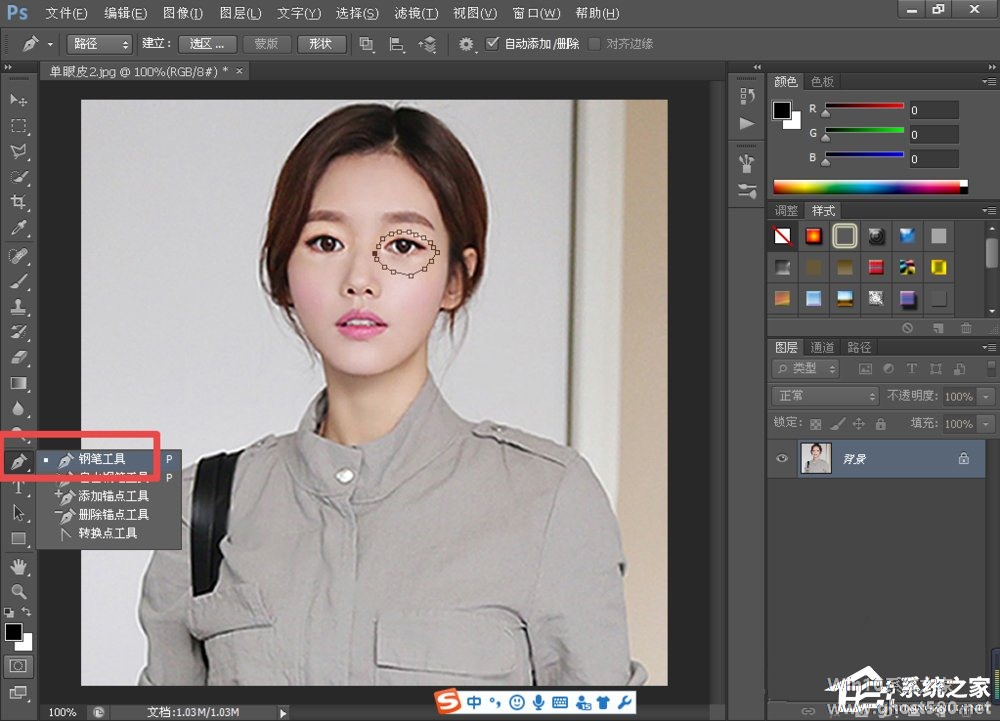
2、按快捷键【Ctrl+Enter】,将路径转换为选区,
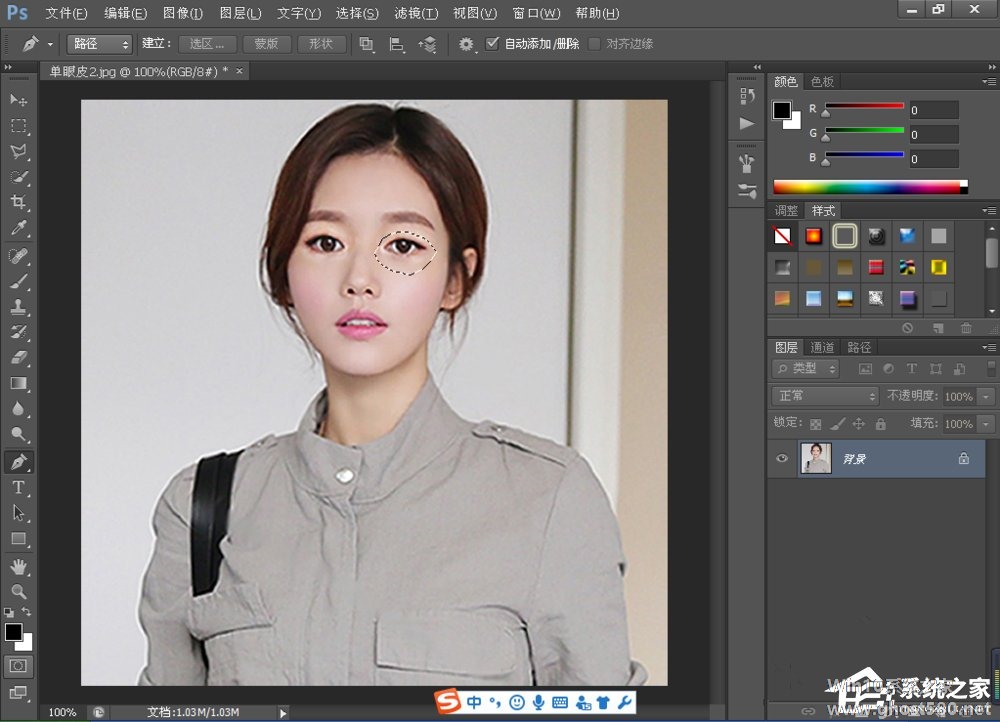
3、按快捷键【shift+F6】,打开羽化选区对话框,将参数设置为1,
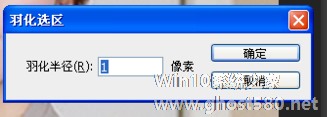
4、按快捷键【Ctrl+J】,复制图像为图层1,
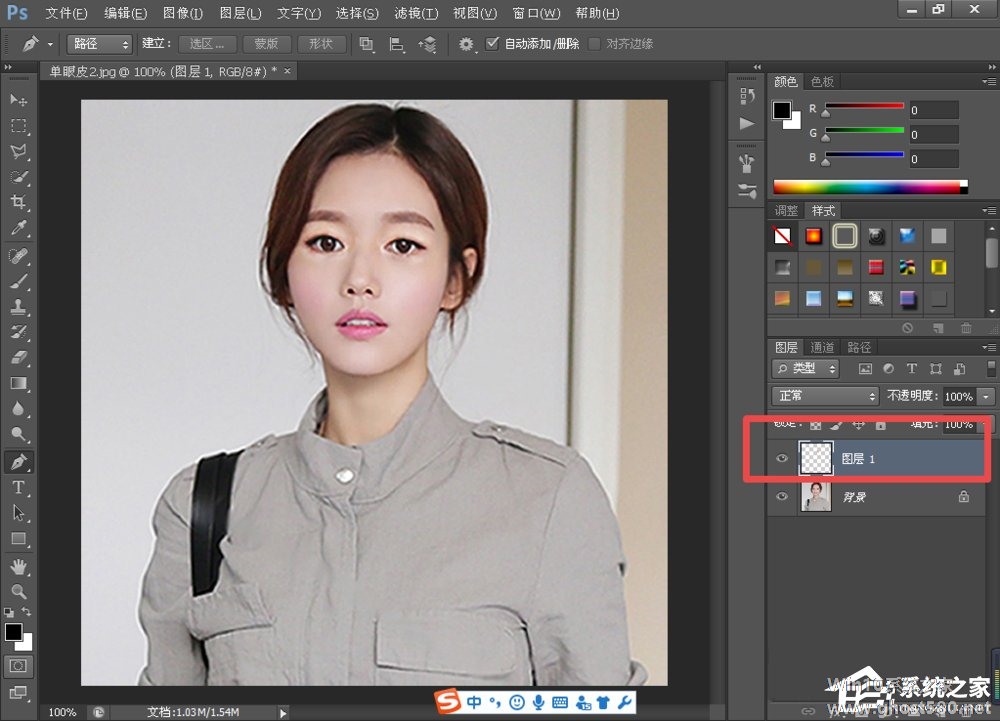
5、按住Ctrl键,点击图层1的缩览图,调出选区,选用加深工具将选区边缘图像加深,
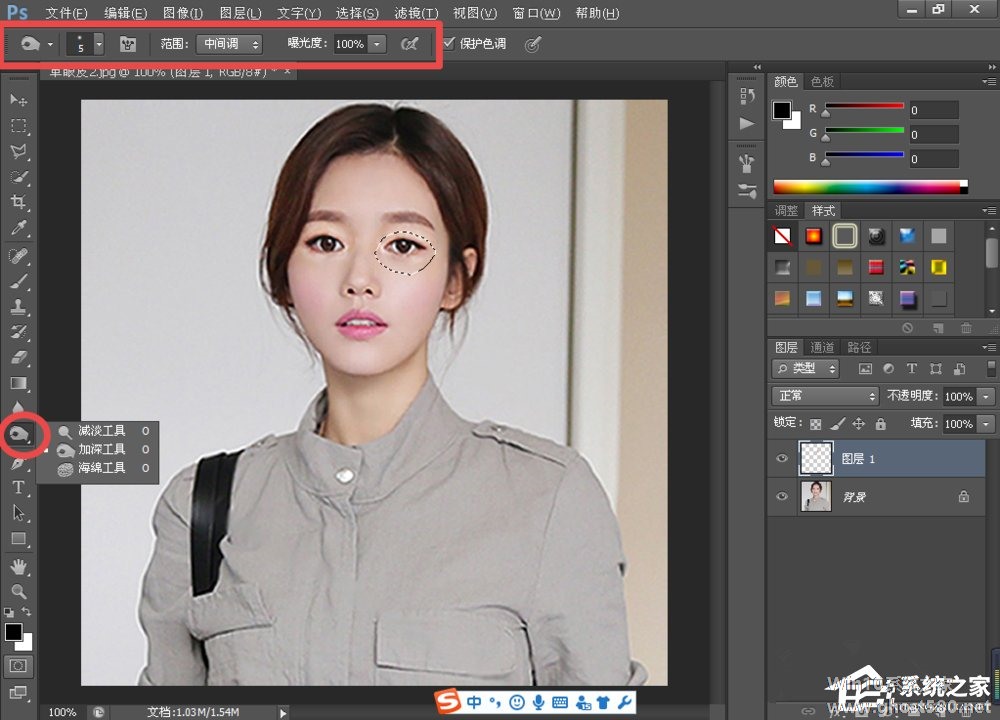
6、在菜单栏中点击【图像】——【调整】——【色彩平衡】命令,如图所示,设置参数,
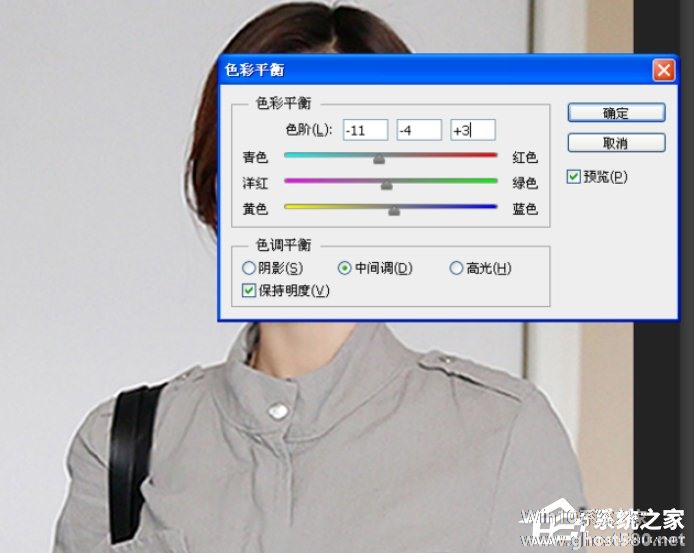
7、然后选用橡皮擦工具,对加深的图像位置进行适当擦拭调整,
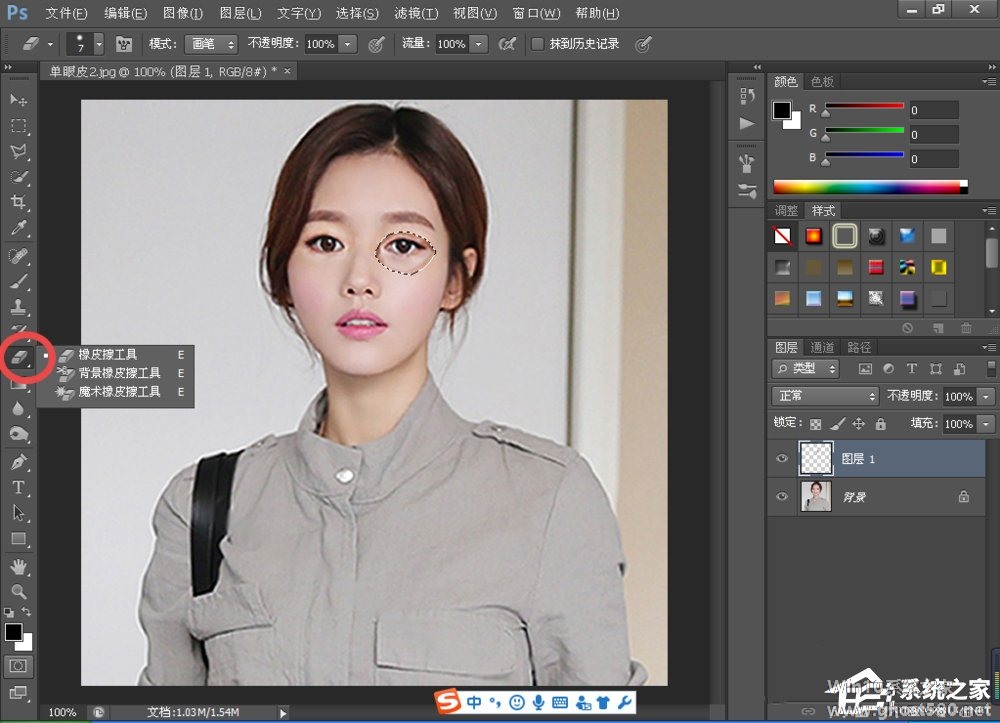
8、然后重复以上步骤,再修整另一只眼睛,即可大功告成了。

以上就是pa制作双眼皮的方法教程啦,大家都学会了吗?还想了解更多的软件教程请关注系统之家。
以上就是关于「PS如何将单眼皮变成双眼皮?PS将单眼皮变成双眼皮的方法教程」的全部内容,本文讲解到这里啦,希望对大家有所帮助。如果你还想了解更多这方面的信息,记得收藏关注本站~
文♀章来②自Win10系统之家,未经允许不得转载!
相关文章
-

PS如何将单眼皮变成双眼皮?PS将单眼皮变成双眼皮的方法教程
PS如何将单眼皮变成双眼皮?最近有小伙伴问我如何使用PS将单眼皮变成双眼皮,今天小编就给大家带来ps制作双眼皮的方法教程,让我们一起来看看吧。
方法/步骤
1、打开Photoshop软件,导入一张图片,在左侧工具栏中选择钢笔工具,在眼睛位置绘制路径,
2、按快捷键【Ctrl+Enter】,将路径转换为选区,
3、按快捷键【shift+F... -
 Photoshop是一款功能强大的图片修改软件,使用的用户也是非常多的,并且还能够帮助用户将漫画或者图片变成手绘线稿,但很多新手用户还不清楚要如何去操作,其实非常简单,下面就和小编一起来看看具体的操作方法吧。Ps将图...
Photoshop是一款功能强大的图片修改软件,使用的用户也是非常多的,并且还能够帮助用户将漫画或者图片变成手绘线稿,但很多新手用户还不清楚要如何去操作,其实非常简单,下面就和小编一起来看看具体的操作方法吧。Ps将图... -

PPT如何将图片变成手绘风格?PPT将图片变成手绘风格的方法
相信有很多用户对于PPT这款软件并不会陌生,并且使用过的用户也不少,而我们在使用该软件的时候难免需要制作出一些别具风格的效果,但很多用户不清楚如何操作,那么下面小编就为大家带来将图片变成手绘风格的方法,有需... -

Photoshop如何将模糊照片变清晰?PS将模糊照片变清晰的教程
Photoshop是一款功能强大的图片处理软件,使用和喜欢的用户也非常多,不过最近有部分小伙伴说自己有部分图片比较古老,因此十分的模糊,想使用Photoshop来将图片变清晰却不知道如何操作,那么下面就和小编一起来看看看PS...




